- 绿色版查看
- 绿色版查看
- 绿色版查看
迅捷视频剪辑器软件功能
【媒体素材】
导入素材:支持导入各种视频、音频、图片文件
添加文字:丰富视频字幕样式,随意添加视频文字
滤镜中心:多款特效滤镜,轻松打造大片影效
叠附功能:为视频叠加动画特效和边框素材
转场功能:各类常规以及创意视频转场素材
添加动画:各种动画和片头素材
添加配乐:300+预置背景音乐,为视频自由搭配BGM
【媒体编辑】
多轨道:视频、音频、画中画视频、文字、画外音
视频编辑:调速0.1~5X、倒放、画面旋转翻转、对比度、饱和度、亮度调整
音频编辑:速度、音量、淡入、淡出
裁剪:裁剪视频画面大小
分割:在当前帧分割选中的媒体素材
删除:删除当前轨道的选中媒体素材
缩放:添加一段视频镜头缩放效果
马赛克:在视频画面中添加马赛克
冻结帧:视频当前帧画面定格
时长:调整媒体素材时长
配音:电脑实时录音,添加到画外音轨道
导出:保存为视频/音频或GIF动图
【输入格式】
素材导入:
导入视频:avi,vob,rmvb,wmv,webm,mpg,mp4,mov,mtv,mkv,m4v,flv,f4v,3gp,ogv等所有主流的视频格式
导入音频:mp3,mp2,wma,m4a,aac,wav,ogg
导入图片:jpg,jpeg,bmp,png,gif,tiff
【输出格式】
输出视频:mp4,avi,wmv,mkv,mov,gif
输出音频:mp3,aac
迅捷视频剪辑器使用方法
1、顶部「文件」菜单中可选择创建一个新项目,或打开本地视频。
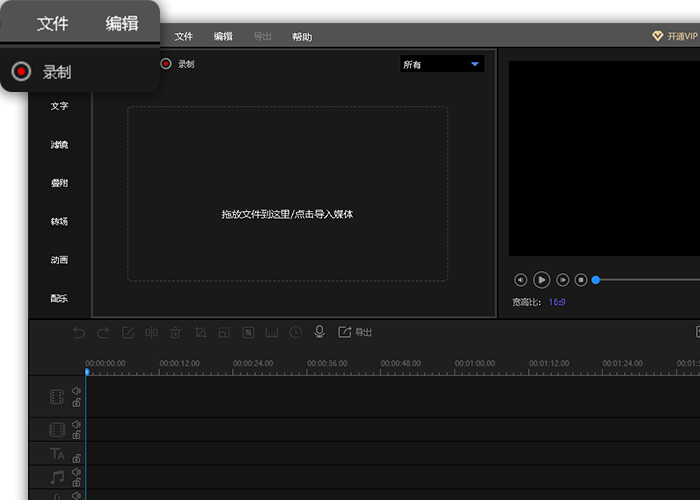
2、左侧素材菜单中可导入视频、音频、图片素材。
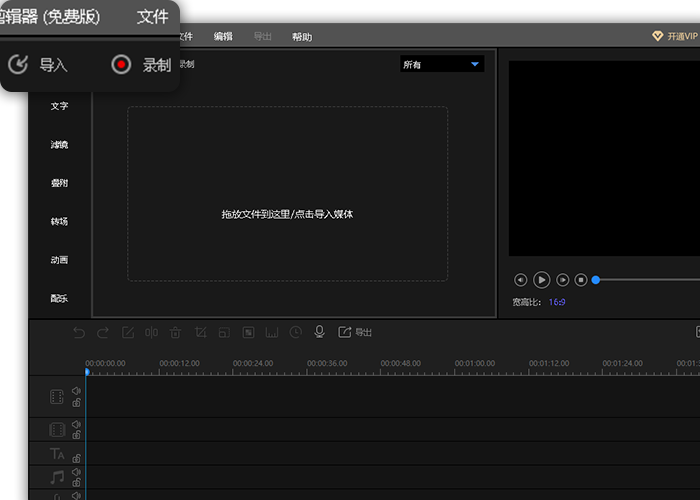
3、选中左侧字幕菜单可以为视频添加字幕。需要添加视频、音效、滤镜、转场、贴图等内容,请切换到左侧菜单的对应功能。
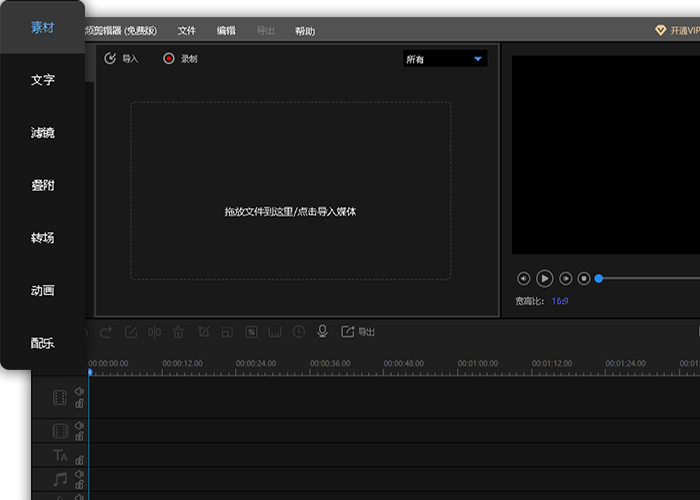
4、双击音效层对音效进行细节编辑。同理要对字幕层、贴图层、叠层进行细节编辑,双击相应层即可。
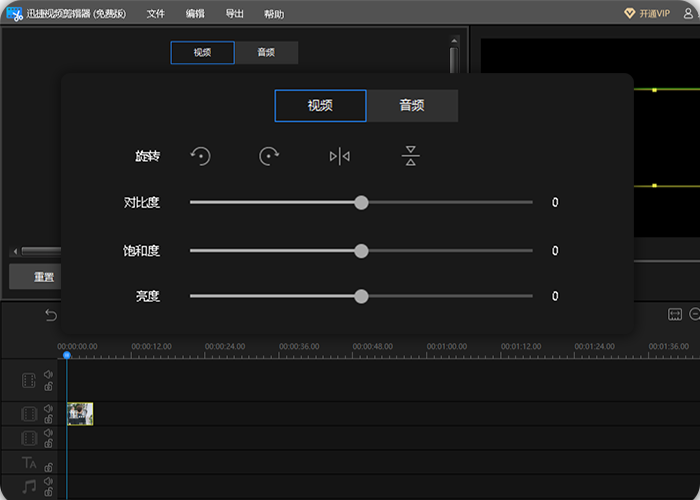
5、点击「导出」按钮打开设置弹窗,在窗口设置完毕后点击"导出"按钮,可导出视频或音频项目。
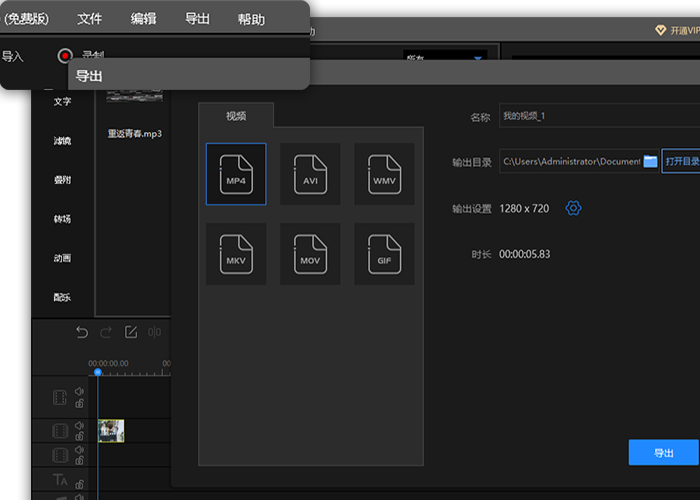
迅捷视频剪辑器更新日志
1.修正了其它bug;
2.优化了软件的兼容性。
华军小编推荐:
什么?还没用过迅捷视频剪辑器,你知不知道你的好朋友都在用?快来下载吧。小编还为您准备AquaSoft Stages、视频剪辑格式工厂、EV录屏、视频去水印工具(Remove Logo from Video) v1.0、Vegas pro视频编辑软件








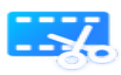


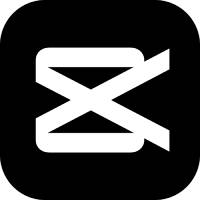


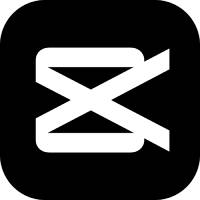




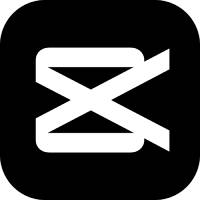
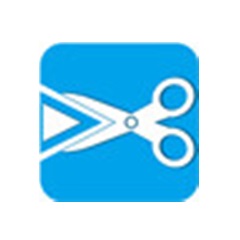




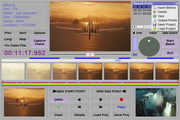




























有用
有用
有用